私は車での長距離移動がたまにあるので、
その移動時間をどれだけ充実したものにするか、ということを
意識して、いろんな工夫をしています。
その中のひとつ、kindleの読み上げについて。

時は命なり。
みなさん重々ご承知かと思いますが、
時間はとても大切なものです。
「時は金なり」という言葉があります。
確かに時間をお金で買うことはできます。
高速道路などが最もわかりやすい例かと思います。
しかし、失った時間をお金で買い戻すことはできません。
そして時間というものはその経過とともに
自分の死へと向かって
着実に近づいているものなわけですから、
「時は命なり」
なのです。
ですから車の運転中の時間を死んだ時間にしないように
いろいろ考えているわけです。
kindleの読み上げ
それでは本題の方に入ります。
ご存じの方も多いとは思いますが、
iOSに標準でついている読み上げ機能を使うと、
kindleの書籍を読み上げてくれます。
amazonが提供している有料の同様のサービスで
audibleというものがありますが、
これはプロのナレーターや俳優が朗読した本を
聴くことが出来るものです。
これに対してiOSでの読み上げは、
kindleで購入した本を
機械が読み上げてくれる、という機能です。
そのため、表現などに期待できるわけはなく、
極めて機械的な朗読になるのですが、
内容を理解したいだけであれば、正直これで充分です。
ですから、単に内容だけの問題でなく、
小説のように、内容を味わいたい場合には、
audibleの方が相応しいんじゃないかと思います。
kindleでの読み上げの方法
次にそのkindleによる読み上げの具体的方法です。
まずは、当然iPhoneやiPadに
kindleアプリがインストールされていることが大前提です。
これは当然ですよね。
そして最初にiPhone(iPad含む、以下同じ)の「設定」を開きます。
その中に「アクセシビリティ」というものがありますので、
これを選択します。
すると右側に「視覚サポート」「身体機能および操作」などの機能が
いろいろ出てきます。
その中から「読み上げコンテンツ」を選びます。
すると「読み上げコンテンツ」の設定ができる画面が開きますので、
このうち、
「画面の読み上げ」をONに、
「読み上げコントローラ」を開いて、「コントローラを表示」
に設定します。
これによって
画面左の方に矢印のようなものが表示されるようになります。
これを押すと、読み上げのためのコントローラが出てきます。
そのうえでkindleの中から適当な書籍を選んで、
読みたいページを開いてプレイボタンを押すと、
なんとなく流暢に、kindleを読み始めてくれるのです。
相変わらず画像を使用しない不親切設計ブログですが、
実際にiPhoneなどをさわっていただけると、
わかってもらえるかと思います。
iOSのkindle読み上げは、
その機能の存在は結構知っている人が多いですが、
実際に利用している人は少ないイメージです。
ぜひ一度やってみていただけたらと思います。
そして、「この機械の無機質な声がなじまないわー」という人は、
やめていただいたらいいんじゃないかと思いますw。
私も「iOSの読み上げ機能で充分」とかばかり言わずに、
近いうちに一度audibleを体験してみようと思います。
まずは実際に経験してみないことには、評価のしようがないですからね。
時間を大切にするといっても・・
時間を大切にするといっても、
「時間がもったいない、もったいない」といいながら
あくせくするものではありません。
ゆったりとした時間の過ごし方というのが時には大切で、
それがまた人生を豊かにしてくれます。
ですから、
「どんな時間の使い方が自分にとって最も豊かなありかたなのか」
という角度で、時間の使い方と向き合っていただけたらと思います。
さっさとできるものはさっさとやってしまって、
逆に思いっきり無駄な時間を楽しむ。
こんな生活が私にとっての理想なのです。